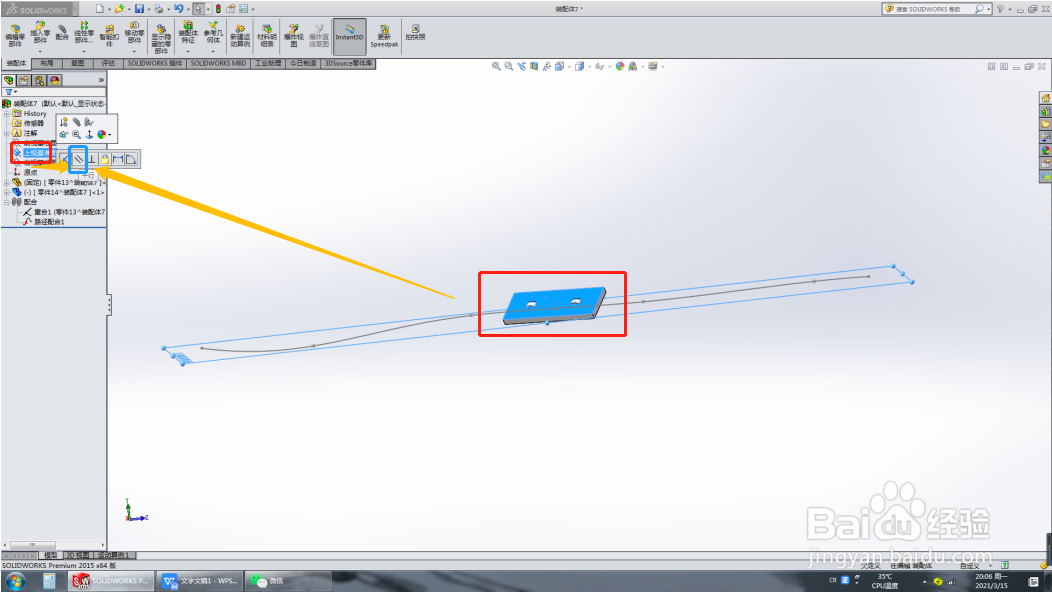1、打开SolidWorks,建立一个新零件。


2、建立一条曲线。
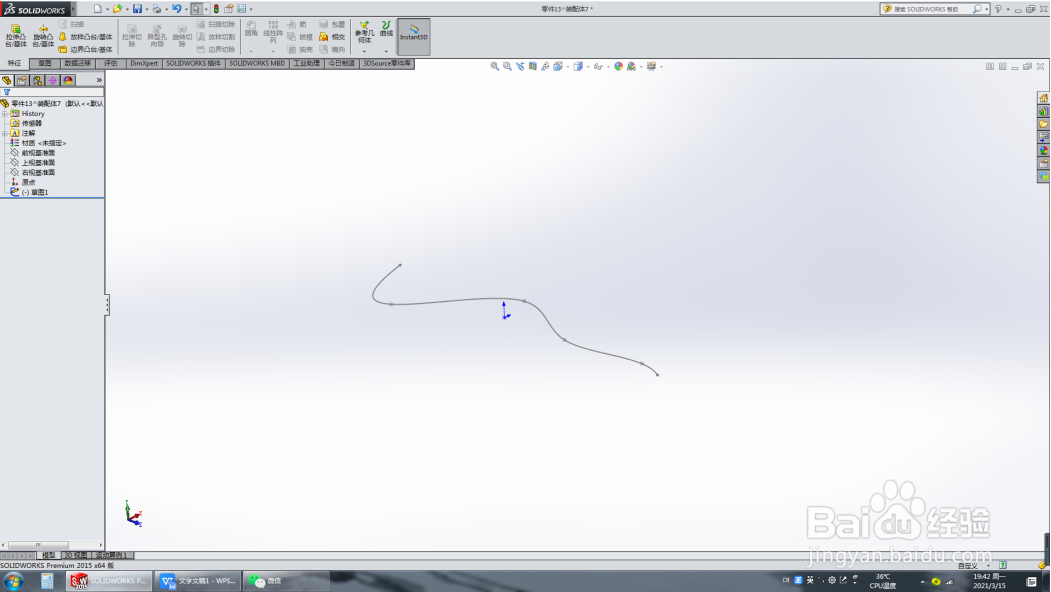

3、再新建一个小车的模型。






4、在小车底面建立一个点,用于与路径相装配。两个零件建立完后如图所示。
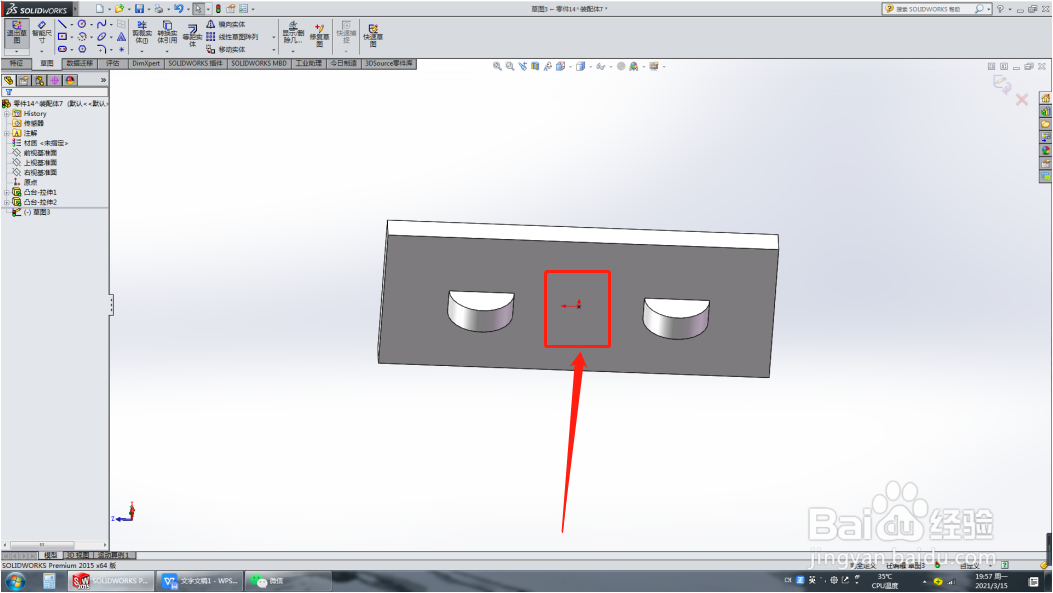

5、将小车状态改为可移动,将小车底面点与路径线采用重合装配。


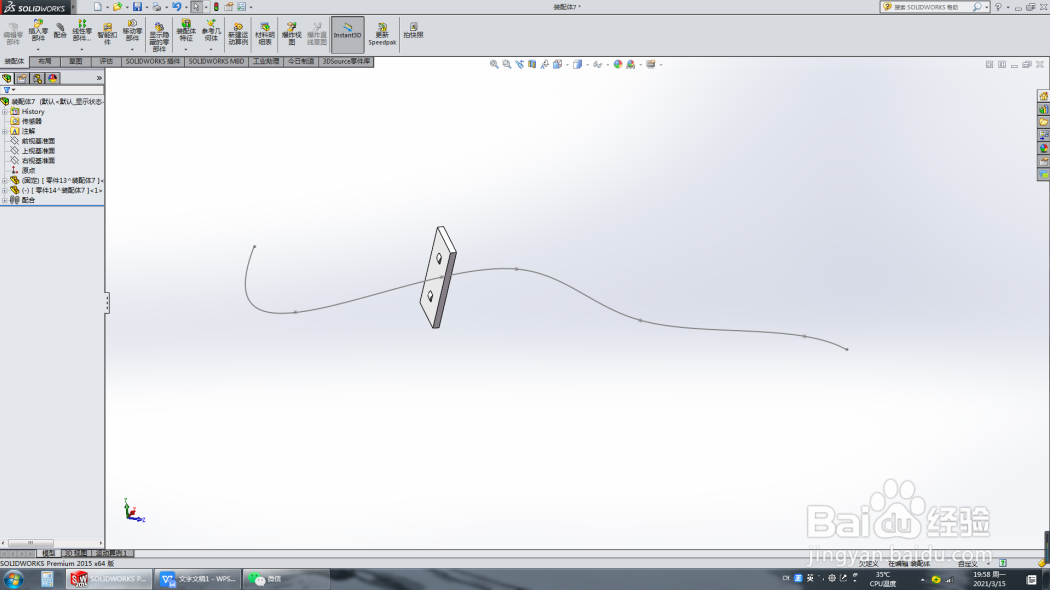
6、再次选择点和路径线装配,将路径装配中控制改为随路径变化,改为沿Z轴运动。


7、发现小车在移动中是翻转前进,应改为平移。

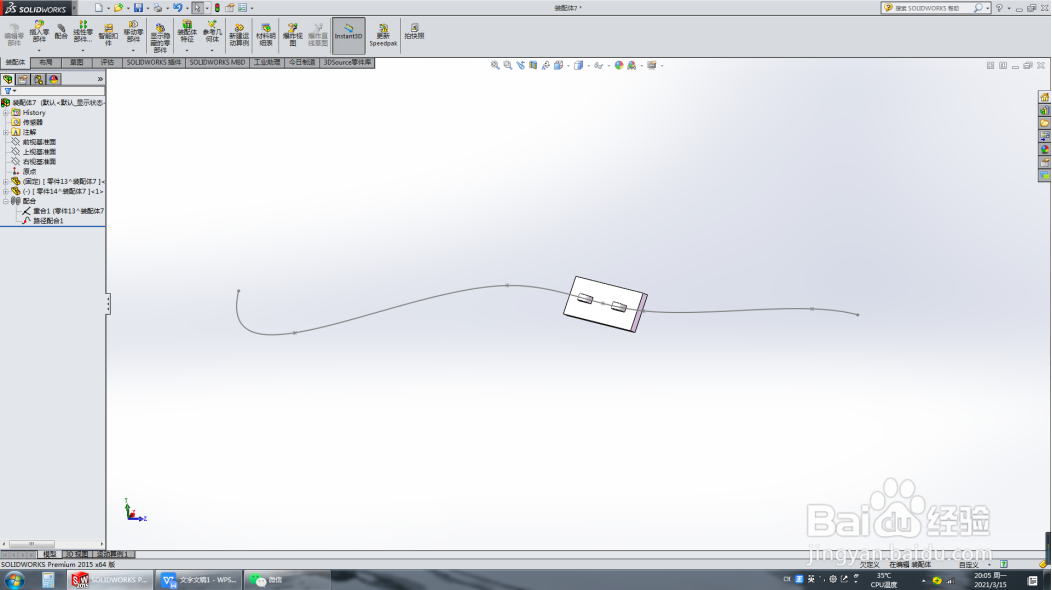
8、选择两个面为平行。
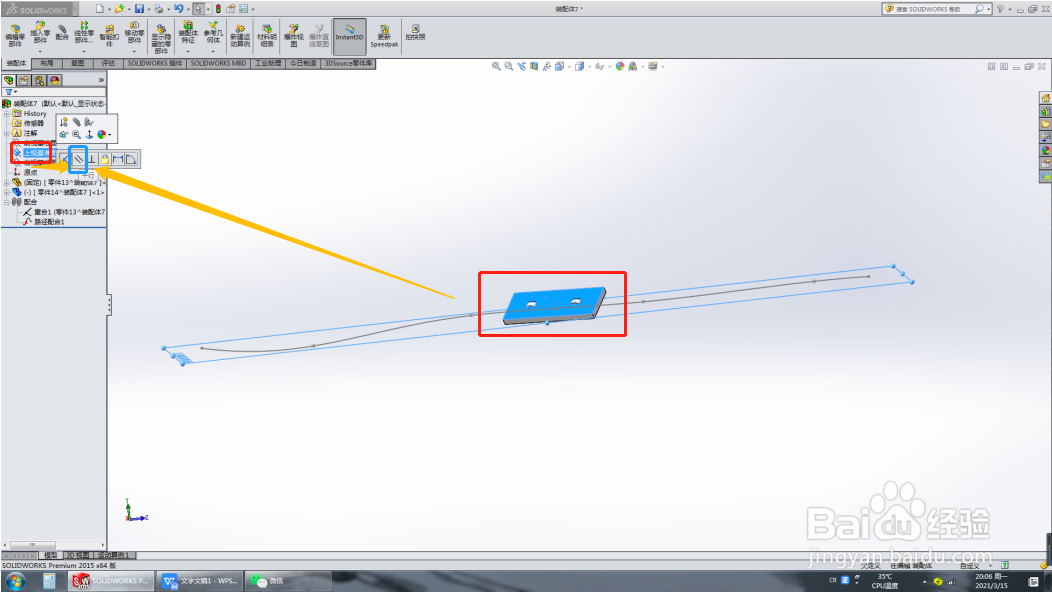

1、打开SolidWorks,建立一个新零件。


2、建立一条曲线。
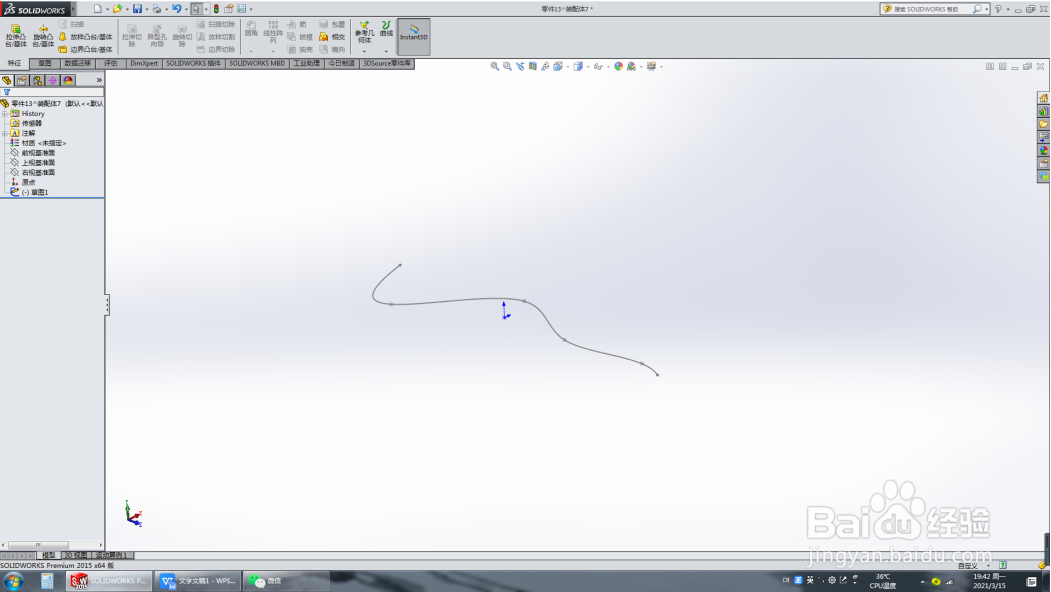

3、再新建一个小车的模型。






4、在小车底面建立一个点,用于与路径相装配。两个零件建立完后如图所示。
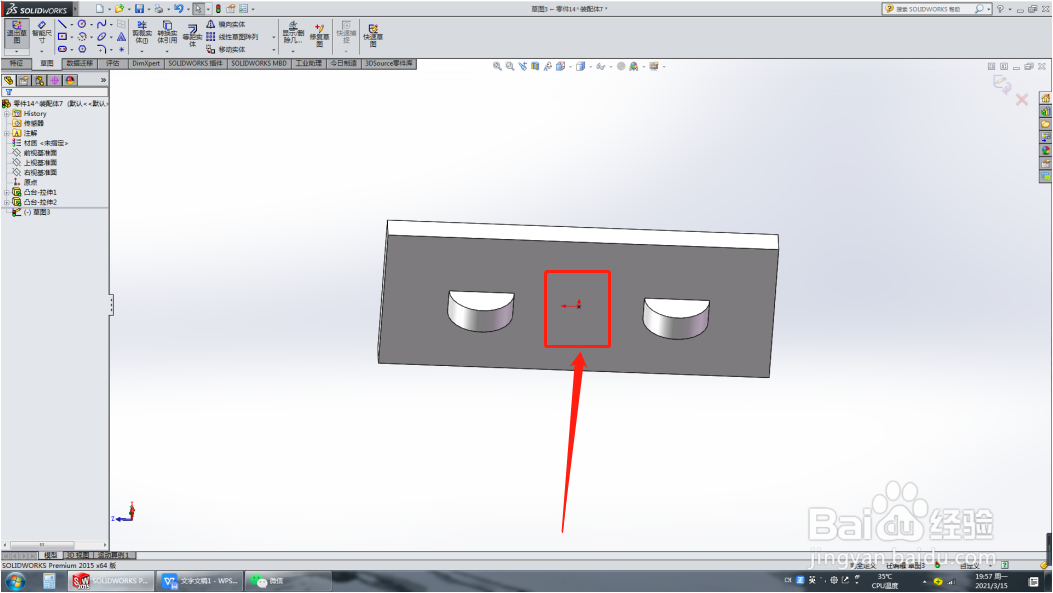

5、将小车状态改为可移动,将小车底面点与路径线采用重合装配。


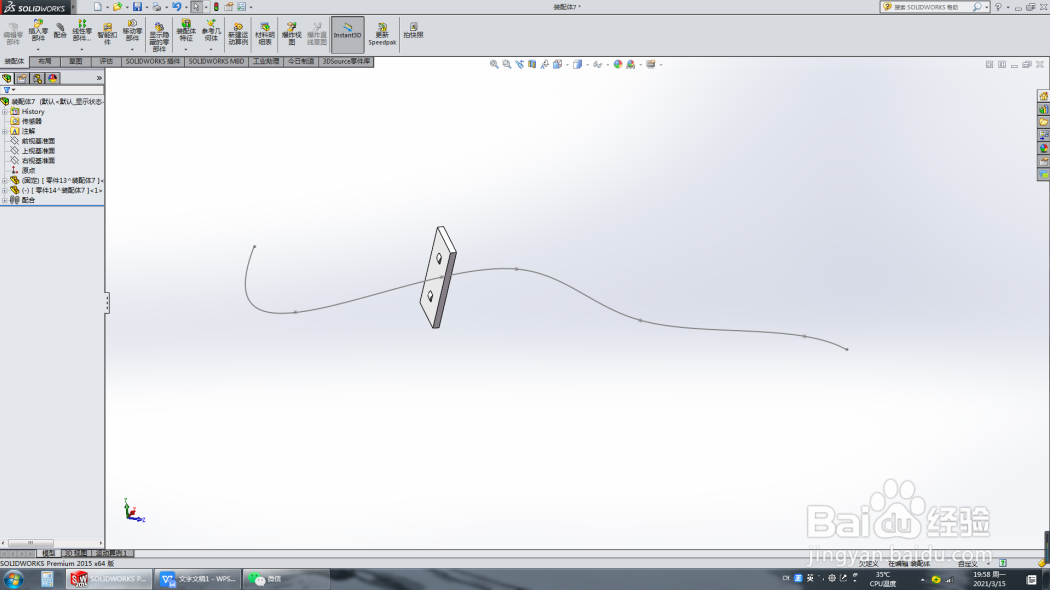
6、再次选择点和路径线装配,将路径装配中控制改为随路径变化,改为沿Z轴运动。


7、发现小车在移动中是翻转前进,应改为平移。

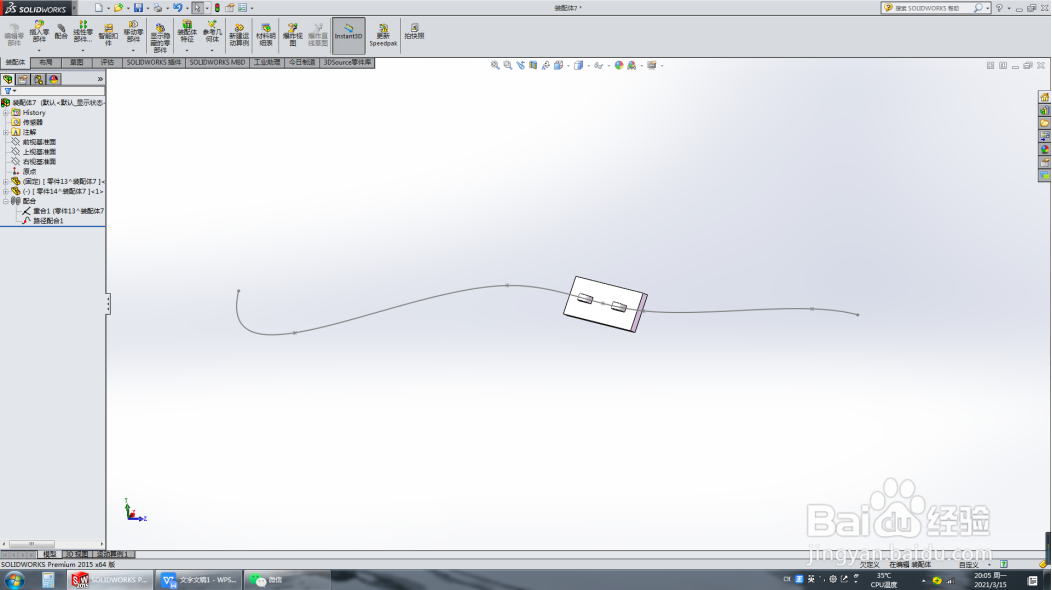
8、选择两个面为平行。